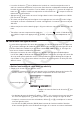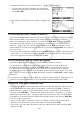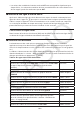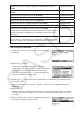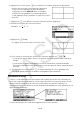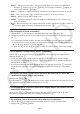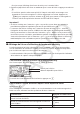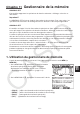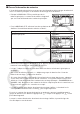User Manual
Table Of Contents
- Contenu
- Familiarisation — A lire en premier!
- Chapitre 1 Opérations de base
- Chapitre 2 Calculs manuels
- 1. Calculs de base
- 2. Fonctions spéciales
- 3. Spécification de l’unité d’angle et du format d’affichage
- 4. Calculs de fonctions
- 5. Calculs numériques
- 6. Calculs avec nombres complexes
- 7. Calculs binaire, octal, décimal et hexadécimal avec entiers
- 8. Calculs matriciels
- 9. Calculs vectoriels
- 10. Calculs de conversion métrique
- Chapitre 3 Listes
- Chapitre 4 Calcul d’équations
- Chapitre 5 Représentation graphique de fonctions
- 1. Exemples de graphes
- 2. Contrôle des paramètres apparaissant sur un écran graphique
- 3. Tracé d’un graphe
- 4. Stockage d’un graphe dans la mémoire d’images
- 5. Tracé de deux graphes sur le même écran
- 6. Représentation graphique manuelle
- 7. Utilisation de tables
- 8. Représentation graphique dynamique
- 9. Représentation graphique d’une formule de récurrence
- 10. Tracé du graphe d’une section conique
- 11. Changement de l’aspect d’un graphe
- 12. Analyse de fonctions
- Chapitre 6 Graphes et calculs statistiques
- 1. Avant d’effectuer des calculs statistiques
- 2. Calcul et représentation graphique de données statistiques à variable unique
- 3. Calcul et représentation graphique de données statistiques à variable double
- 4. Exécution de calculs statistiques
- 5. Tests
- 6. Intervalle de confiance
- 7. Lois de probabilité
- 8. Termes des tests d’entrée et sortie, intervalle de confiance et loi de probabilité
- 9. Formule statistique
- Chapitre 7 Calculs financiers
- 1. Avant d’effectuer des calculs financiers
- 2. Intérêt simple
- 3. Intérêt composé
- 4. Cash-flow (Évaluation d’investissement)
- 5. Amortissement
- 6. Conversion de taux d’intérêt
- 7. Coût, prix de vente, marge
- 8. Calculs de jours/date
- 9. Dépréciation
- 10. Calculs d’obligations
- 11. Calculs financiers en utilisant des fonctions
- Chapitre 8 Programmation
- 1. Étapes élémentaires de la programmation
- 2. Touches de fonction du mode PROGR (ou PRGM)
- 3. Édition du contenu d’un programme
- 4. Gestion de fichiers
- 5. Guide des commandes
- 6. Utilisation des fonctions de la calculatrice dans un programme
- 7. Liste des commandes du mode PROGR (ou PRGM)
- 8. Tableau de conversion des commandes spéciales de la calculatrice scientifique CASIO <=> Texte
- 9. Bibliothèque de programmes
- Chapitre 9 Feuille de Calcul
- Chapitre 10 L’eActivity
- Chapitre 11 Gestionnaire de la mémoire
- Chapitre 12 Menu de réglages du système
- Chapitre 13 Communication de données
- Chapitre 14 PYTHON
- 1. Aperçu du mode PYTHON
- 2. Menu de fonctions de PYTHON
- 3. Saisie de texte et de commandes
- 4. Utilisation du SHELL
- 5. Utilisation des fonctions de tracé (module casioplot)
- 6. Modification d’un fichier py
- 7. Gestion de dossiers (recherche et suppression de fichiers)
- 8. Compatibilité de fichier
- 9. Exemples de scripts
- Chapitre 15 Probabilités
- Appendice
- Mode Examen
- E-CON3 Application (English) (GRAPH35+ E II)
- 1 E-CON3 Overview
- 2 Using the Setup Wizard
- 3 Using Advanced Setup
- 4 Using a Custom Probe
- 5 Using the MULTIMETER Mode
- 6 Using Setup Memory
- 7 Using Program Converter
- 8 Starting a Sampling Operation
- 9 Using Sample Data Memory
- 10 Using the Graph Analysis Tools to Graph Data
- 11 Graph Analysis Tool Graph Screen Operations
- 12 Calling E-CON3 Functions from an eActivity
10-8
• Les valeurs des variables de listes du mode e
•
ACT sont sauvegardées séparément pour
chaque fichier. Les valeurs des variables de listes seront différentes de celles obtenues lors
de leur rappel à partir d’un mode autre que e
•
ACT.
k Insertion d’une ligne d’arrêt de calcul
Après avoir éditée une ligne de calcul dans un écran espace de travail contenant plusieurs
lignes de calcul, l’appui sur w provoque le recalcul de toutes les lignes qui suivent la ligne
éditée. Lorsque les lignes de calcul sont nombreuses ou si certains calculs sont complexes,
ce recalcul peut demander un temps assez long. L’insertion d’une ligne d’arrêt de calcul
permet d’arrêter le processus de recalcul à l’endroit où elle se trouve.
u Pour insérer une ligne d’arrêt
Dans le menu de fonctions, sélectionnez {INS} suivi de {ARRT} pour insérer une ligne d’arrêt
au dessus de la ligne ou bandeau actuellement sélectionné.
k Utilisation des bandeaux
Les bandeaux sont des outils qui vous permettent d’intégrer des données issues des
applications incorporées dans un fichier eActivity. Une seule application incorporée peut être
associée à chaque bandeau et celui-ci peut stocker les données générés par l’écran (graphes,
etc.)
Le tableau ci-dessous montre les écrans d’applications incorporées que peuvent être insérées
dans des bandeaux. La colonne « Nom du bandeau » montre les noms inclus dans la boîte de
dialogue qui s’affiche en appuyant sur 2(STRP).
Tableau des types de données de bandeau
Type de données Nom du bandeau
Données des calculs du mode EXE
•
MAT (lorsque le mode EXE
•
MAT
est appelé depuis une eActivity, il démarre en mode de saisie
naturelle)
Exécution
Données d’écran graphique du mode GRAPHE Graphe
Données d’écran de la liste de relations de graphes du mode
GRAPHE
Editeur Graphes
Données d’écran de la liste de relations de tableaux du mode TABLE Editeur Tables
Données d’écran graphique du mode CONIQ Graphe Coniques
Données d’écran de la liste de fonctions du mode CONIQ Editeur Coniques
Données d’écran de graphes statistiques du mode STAT Graphe Stat
Données d’écran de l’éditeur de listes du mode STAT Editeur Listes
Données d’écran des solutions de calculs du mode ÉQUA Résolveur
Écran de sélection du type de récursion du mode RÉCUR Éditeur récur
Données d’écran des Notes (Notes est une application spéciale
du mode eActivity. Pour plus de détails, consultez « Bandeaux de
notes », à la page 10-10.)
Notes
Données de l’éditeur de matrices du mode EXE
•
MAT Editeur Matrices
Données de l’éditeur de vecteurs du mode EXE
•
MAT Éditeur vecteur